Aktivität 2: Verwenden von Abhängigkeiten zum statischen Stabilisieren des Modells
Bei dieser Aktivität wenden Sie alle erforderlichen Abhängigkeiten an, um das Modell statisch stabil zu machen; die erwartete Verformung darf dabei allerdings nicht beeinträchtigt werden. Im Allgemeinen muss ein Modell für eine statische Spannungsanalyse in allen drei globalen Richtungen statisch stabil sein.
Sie erstellen Abhängigkeiten:
- Für den kleinen Stift vollständig in der X-, Y- und Z-Richtung
- Für den großen Stift in Z-Richtung, um zu verhindern, dass er sich in der Bohrung dreht
- Für den großen Stift in Y-Richtung, um zu verhindern, dass er sich axial bewegt
- Für die Verbindungsstange entlang der XZ-Symmetrieebene, um die Starrkörperbewegung in Y-Richtung zu verhindern
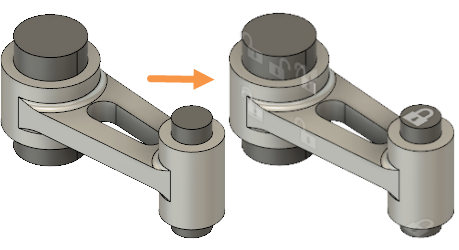
Verbindungsstangen-Baugruppe: Vor dem Anwenden von Abhängigkeiten (links) und mit angewendeten Abhängigkeiten (rechts)
Voraussetzungen
- Aktivität 1 ist abgeschlossen.
Schritte
Legen Sie die Endflächen des kleinen Stifts vollständig fest.
- Klicken Sie auf
 (Arbeitsbereich Simulation > Registerkarte Setup > Gruppe Abhängigkeiten > Strukturelle Abhängigkeiten), um das Dialogfeld Strukturelle Abhängigkeiten zu öffnen.
(Arbeitsbereich Simulation > Registerkarte Setup > Gruppe Abhängigkeiten > Strukturelle Abhängigkeiten), um das Dialogfeld Strukturelle Abhängigkeiten zu öffnen. - Stellen Sie im Dialogfeld Strukturelle Abhängigkeiten sicher, dass der Typ auf Fest festgelegt wurde und die Achsen Ux, Uy und Uz ausgewählt sind, damit alle drei Richtungen abhängig sind.
- Klicken Sie auf die obere Fläche des kleinen Stifts, um sie als Ziel auszuwählen.
Beachten Sie, dass die Fläche blau angezeigt wird, wenn sie ausgewählt wurde. Mit einem weißen Sperrsymbol wird angezeigt, dass sie abhängig gemacht wurde. - Drehen Sie das Modell so, dass die Unterseite des kleinen Stifts angezeigt wird, und klicken Sie dann auf die untere Fläche, um sie auszuwählen.
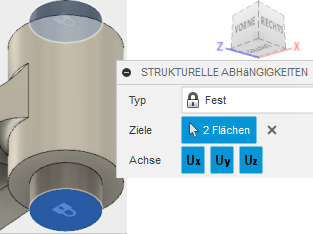
- Klicken Sie auf OK, um die Abhängigkeiten anzuwenden und das Dialogfeld zu schließen.
- Klicken Sie auf
Erstellen Sie Abhängigkeiten für den großen Stift in Z-Richtung mithilfe der beiden geraden Kanten entlang seiner Länge.
Anmerkung: Die zylindrische Fläche des großen Stifts wurde geteilt, um Kanten zum Anwenden von Abhängigkeiten zur Verfügung zu stellen. Diese Kanten liegen in der XY-Symmetrieebene der Verbindungsstangen-Baugruppe. In der Richtung lotrecht zur Symmetrieebene (in diesem Fall die Z-Richtung) erfolgt keine Verschiebung. Daher wird die natürliche Deformation dieses Bauteils unter Belastung nicht beeinträchtigt, wenn an einer beliebigen Stelle entlang der XY-Symmetrieebene eine Z-Abhängigkeit angewendet wird.- Erweitern Sie im Browser
 Modellkomponenten und anschließend
Modellkomponenten und anschließend  Connecting Rod Assembly.
Connecting Rod Assembly. - Klicken Sie auf
 neben der Komponente
neben der Komponente  Verbindungsstange, um die Verbindungsstange auszublenden.
Verbindungsstange, um die Verbindungsstange auszublenden. - Klicken Sie mit der rechten Maustaste in den Ansichtsbereich, und wählen Sie im Minimenü
 Strukturelle Abhängigkeiten wiederholen.
Strukturelle Abhängigkeiten wiederholen. - Klicken Sie im Dialogfeld Strukturelle Abhängigkeiten auf Ux und Uy, um diese zu deaktivieren, sodass nur Uz als abhängige Achse verbleibt.
- Klicken Sie auf die beiden sichtbaren geraden Kanten auf dem großen Stift, um sie auszuwählen, drehen Sie das Modell, und wählen Sie die beiden Kanten auf der anderen Seite aus. Wenn Sie versehentlich eine Fläche auswählen, klicken Sie erneut darauf, um die Auswahl aufzuheben.
Anmerkung: Jede Kante verläuft bis zur Hälfte der Länge des Stifts, Sie müssen daher insgesamt 4 Ziele auswählen.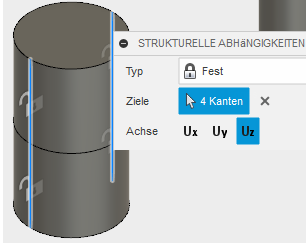
- Klicken Sie auf OK, um die Abhängigkeiten anzuwenden und das Dialogfeld zu schließen.
- Erweitern Sie im Browser
Erstellen Sie Abhängigkeiten für den großen Stift in Y-Richtung mithilfe der kreisförmigen Kante auf halber Länge.
Anmerkung: Die kreisförmige Kante liegt in der XZ-Symmetrieebene. Das Modell, die Lasten und Abhängigkeiten sind symmetrisch über zwei Ebenen: die XY- und XZ-Ebene. Da diese Kante in einer Symmetrieebene liegt, beeinträchtigt eine Abhängigkeit in lotrechter Richtung nicht die natürliche Durchbiegung des Bauteils.- Klicken Sie mit der rechten Maustaste in den Ansichtsbereich, und wählen Sie im Minimenü
 Strukturelle Abhängigkeiten wiederholen.
Strukturelle Abhängigkeiten wiederholen. - Klicken Sie im Dialogfeld Strukturelle Abhängigkeiten auf Ux und Uz, um diese zu deaktivieren, sodass nur Uy als abhängige Achse verbleibt.
- Klicken Sie auf beide halbkreisförmige Kanten auf halber Länge des großen Stifts, um sie als Ziele auszuwählen.
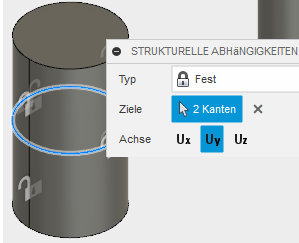
- Klicken Sie auf OK, um die Abhängigkeiten anzuwenden und das Dialogfeld zu schließen.
Anmerkung: Der große Stift ist in X-Richtung nur durch den Kontakt mit der Verbindungsstange abhängig. Die Verbindungsstange ist wiederum nur in X-Richtung durch den Kontakt mit dem kleinen Stift abhängig, der allerdings vollständig abhängig ist. Die Verbindungsstange und der große Stift müssen sich in X-Richtung frei bewegen können, da sich die Stifte unter Belastung biegen und die Verbindungsstange sich streckt.- Klicken Sie mit der rechten Maustaste in den Ansichtsbereich, und wählen Sie im Minimenü
Erstellen Sie eine Abhängigkeit für die Verbindungsstange mithilfe einer Kante entlang einer XZ-Symmetrieebene. Die Abhängigkeit wird wieder dort angewendet, wo keine normale Translation (Y) erwartet wird.
- Klicken Sie im Browser auf
 neben der Komponente
neben der Komponente  Großer Pin, um den großen Pin auszublenden.
Großer Pin, um den großen Pin auszublenden. - Klicken Sie auf
 neben der Komponente
neben der Komponente  Verbindungsstange, um die Verbindungsstange anzuzeigen.
Verbindungsstange, um die Verbindungsstange anzuzeigen. - Klicken Sie mit der rechten Maustaste in den Ansichtsbereich, und wählen Sie im Minimenü
 Strukturelle Abhängigkeiten wiederholen.
Strukturelle Abhängigkeiten wiederholen. - Klicken Sie im Dialogfeld Strukturelle Abhängigkeiten auf Ux und Uz, um diese zu deaktivieren, sodass nur Uy als abhängige Achse verbleibt.
- Drehen Sie das Modell, sodass die Innenfläche der großen Bohrung angezeigt wird, und klicken Sie auf die kreisförmige Kante auf mittlerer Höhe, um sie als Ziel auszuwählen.
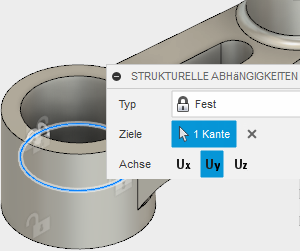
- Klicken Sie auf OK, um die Abhängigkeiten anzuwenden und das Dialogfeld zu schließen.
- Klicken Sie im Browser auf
Machen Sie den großen Stift wieder sichtbar.
- Klicken Sie im Browser auf
 neben der Komponente
neben der Komponente  Großer Pin, um den großen Pin sichtbar zu machen.
Großer Pin, um den großen Pin sichtbar zu machen.
- Klicken Sie im Browser auf
Aktivität 2 - Zusammenfassung
Bei dieser Aktivität haben Sie alle erforderlichen Abhängigkeiten angewendet, um das Modell statisch stabil zu machen, ohne die erwartete Verformung zu beeinträchtigen. Sie haben Abhängigkeiten erstellt:
- Für den kleinen Stift vollständig in der X-, Y- und Z-Richtung
- Für den großen Stift in Z-Richtung, um zu verhindern, dass er sich in der Bohrung dreht
- Für den großen Stift in Y-Richtung, um zu verhindern, dass er sich axial bewegt
- Für die Verbindungsstange entlang der XZ-Symmetrieebene, um die Starrkörperbewegung in Y-Richtung zu verhindern.